怎么把图片的内存或体积变大?分享六个快捷且高效的方法
想让图片文件增大,有多种途径可以实现。比如,可以通过提升分辨率、增加色彩深度或是调整画质参数等手段,使图片的数据量增加,进而使内存或体积扩大等。但是整体的需求完成,说起来容易操作起来难!那么,怎么把图片的内存或者体积变大呢?请不要过多得担心,下面就为您分享六个快捷且高效的方法,一起来看下吧。

一、调高分辨率值
想要做好图片内存或体积增大的话,提升图片清晰度是个简便且高效的方法。现在许多图像处理工具,都支持这一操作。启动软件后,定位到图像尺寸设置,提升分辨率数值,这样图片中就会包含更多像素,导致文件所需存储空间变大。比如,手机拍的风景照起初分辨率不高,经过调整后,画面会更加明亮清晰,同时文件大小也会相应增大。
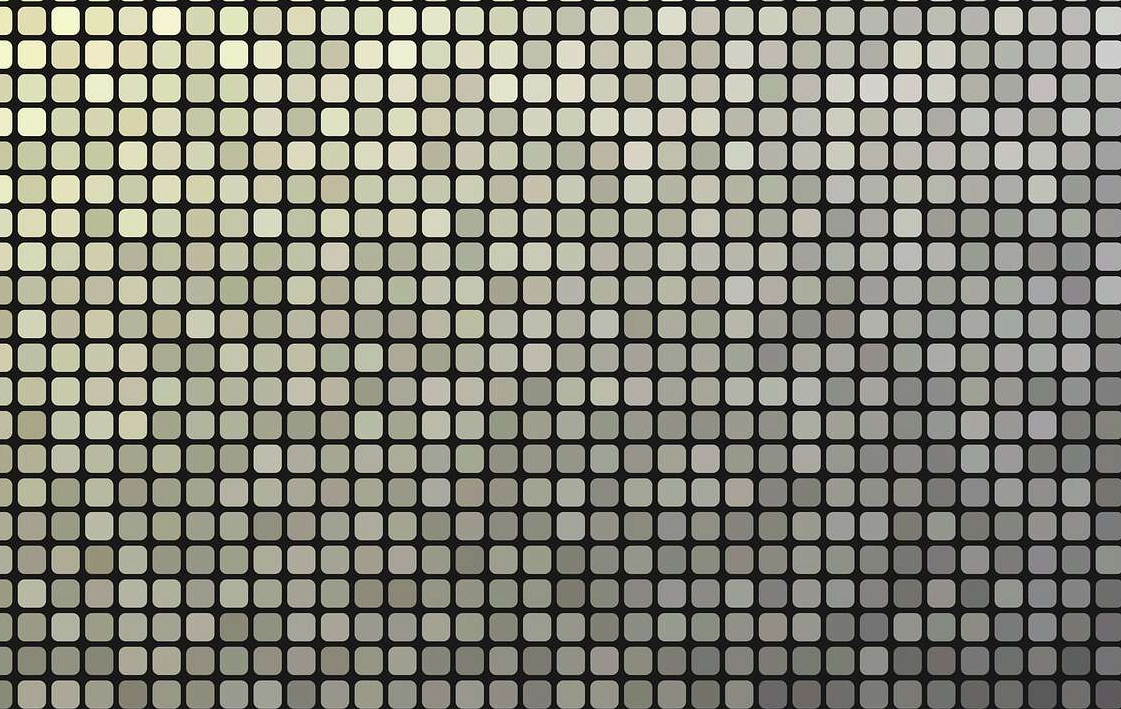
二、调整色彩模式
其次,图片的大小受色彩模式的影响。比如,RGB和CMYK是两种常见的模式,它们在色彩存储和数量上有所不同。以RGB到CMYK的转换为例,CMYK模式能展示更宽的色域,保留更多细节的色彩信息,从而使得文件占用更多内存。在PS软件里,调整色彩模式的过程相当简单。不过,在转换色彩模式时,还需考虑到图片的具体用途。如果说图片用于网络展示,RGB模式就足够了,而且文件体积一般更小。
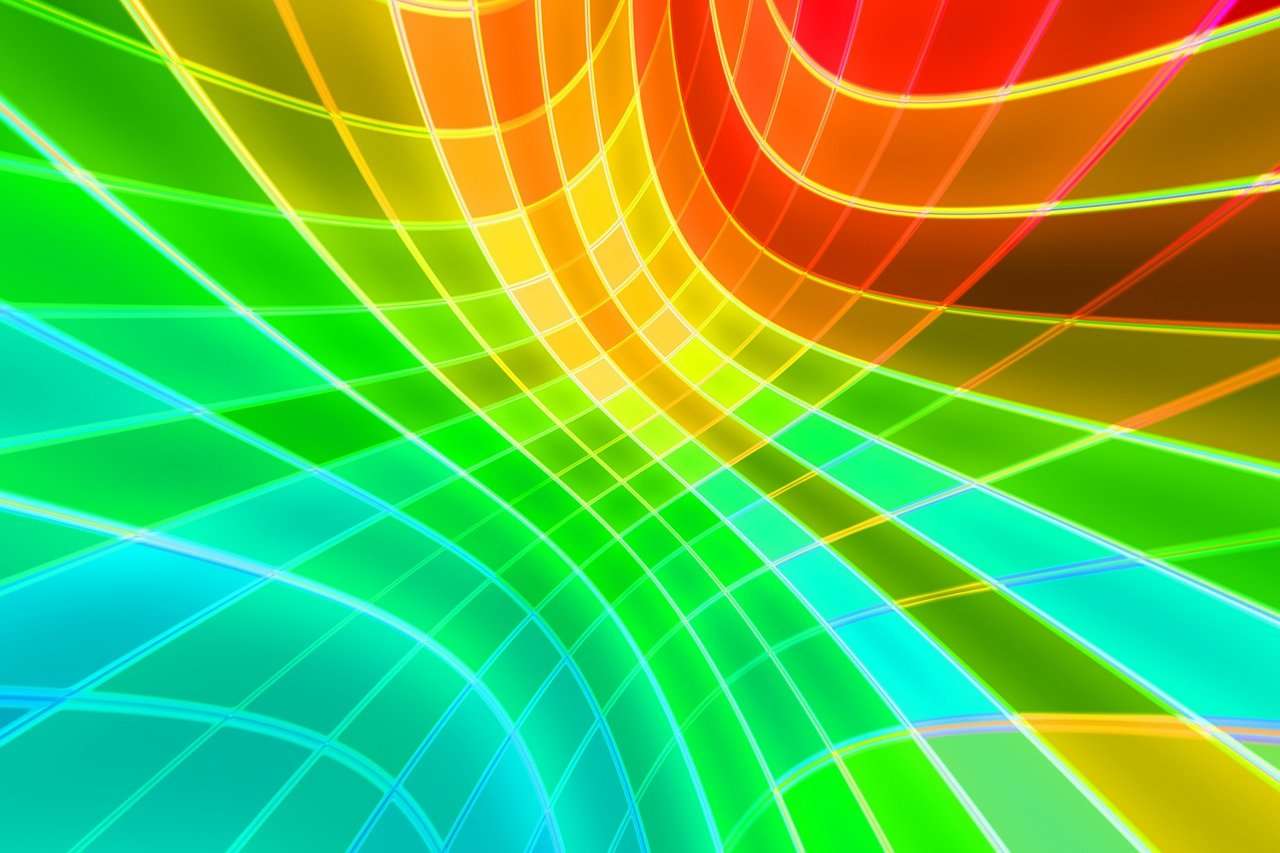
三、使用在线平台
因为现在关于图片处理有各式各样的需求,因此现在很多的在线平台都为大家提供了比较丰富的功能,其中也就包含了图片的内存或体积变大的操作。以“i压缩”或者“iyasuo”为例:它是一款专业好用的在线图片压缩工具,具有打开即用的特色。除了具备图片内存变大的功能,还可以随意调整压缩质量,压缩效果也好,压缩后的图片依然很清晰。
具体图片内存或体积变大的方法:
步骤1、首先,您可以在电脑、平板以及手机上,使用默认的浏览器打开“i压缩”平台,并选择到自己所需的功能。目前,因为想要以无损的方式增加图片的体积,也可以直接选择“图像编辑”下拉菜单中的“内存增大”的选项。当然了,如果说您是首次使用的话,也可以直接在搜索引擎中,手动搜索“iyasuo”这个关键词。
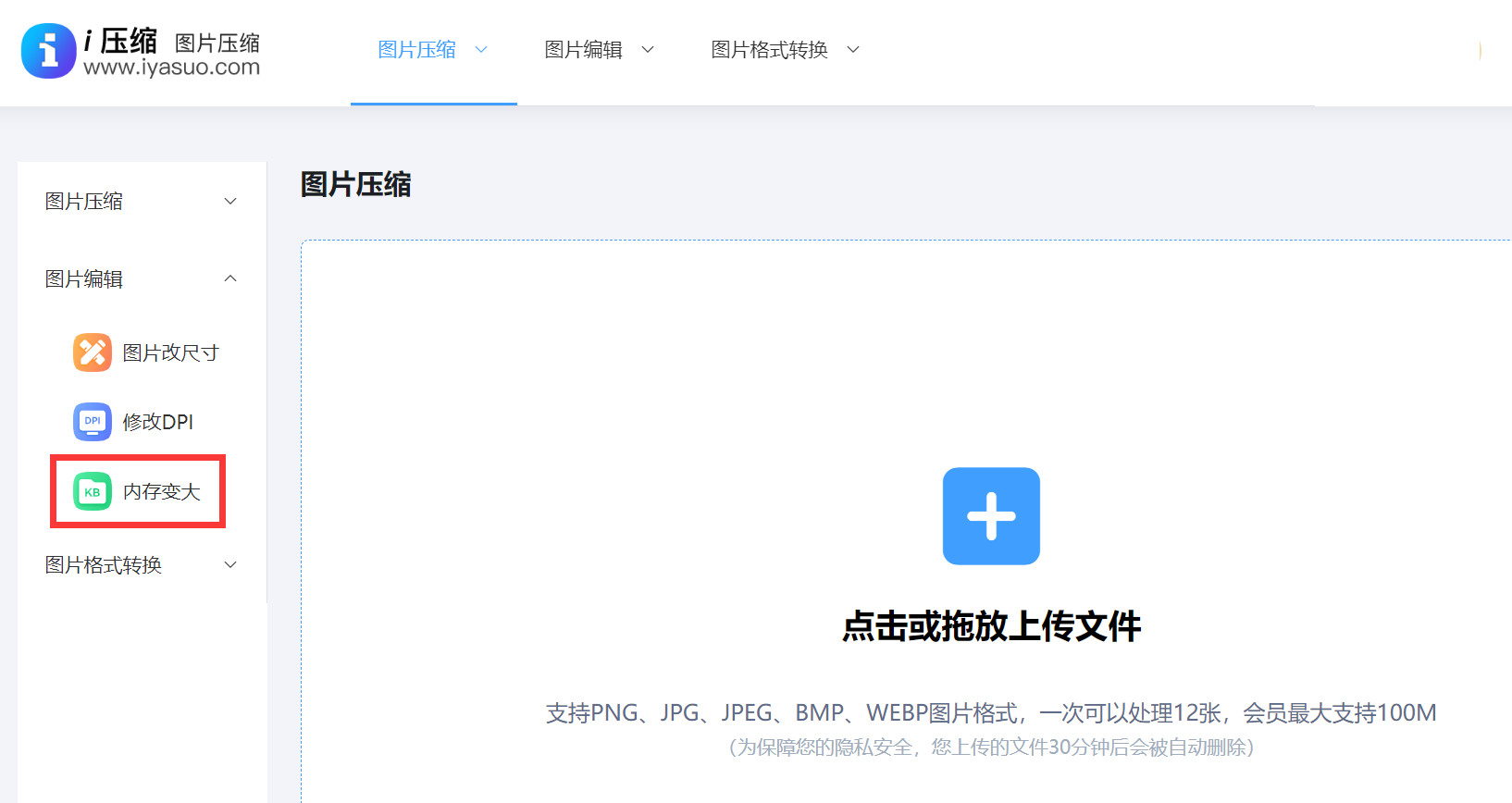
步骤2、然后,点击“添加文件”按钮,将需要处理的图片收到添加到网页当中。添加好之后,可以在底部设置一下菜单,包括:具体的清晰度、质量优先/大小优先、以及增加具体的值等。确认无误后,点击右侧的“开始压缩”就能轻松地解决问题了。
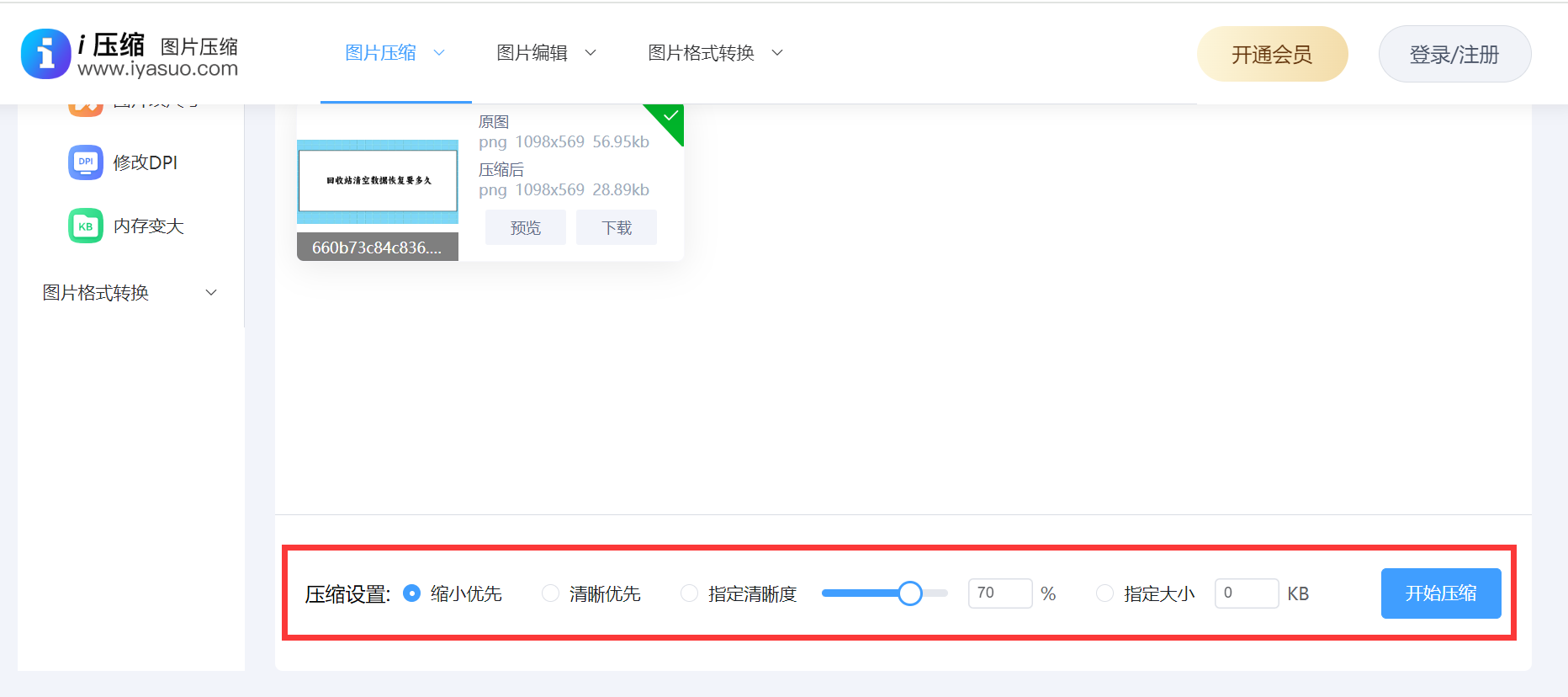
四、增加图片像素
此外,提升图片像素意味着让图像展现更多细节。一些图像处理软件可以放大像素,亦或是在图片上加入水印、文字等,以此来增加图片内容的数据量。比如,在一幅企业宣传照上加上标语和公司标识,这样图片看起来更丰富,存储空间也会随之增大。而在添加图片元素时,需留意元素的风格与摆放是否与主体相契合。若处理不当,画面可能会显得繁杂。以小清新风格的图片为例,如果加入色彩鲜艳、字体过大的水印,不仅效果不尽如人意,还可能损害原有的美感。

五、改变内容画质
当然了,画质参数的选取至关重要。在保存图片时,如果采用的是JPEG格式,在Photoshop的保存界面中,会有一个品质调整的滑块。滑块数值越大,图片的画质越佳,但文件大小也会随之增大。画质的高低直接影响到所需的数据量,高品质的保存方式会使软件保留更多的图像细节和色彩信息。然而,画质与文件大小是成正比的,所以在选择高分辨率保存时,需考虑到设备的存储容量以及传输过程中可能消耗的时间。
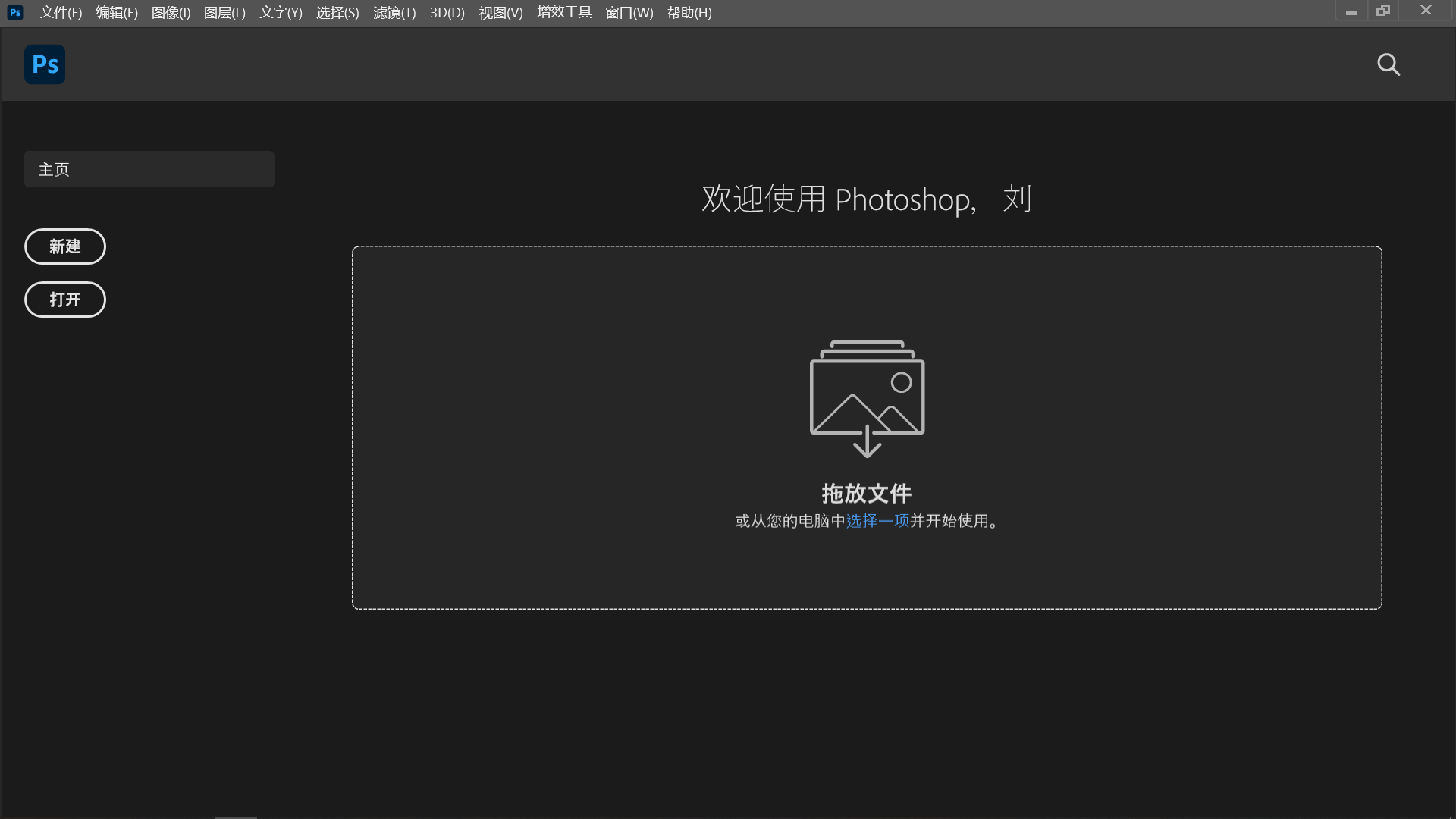
六、还原文件细节
除了上面分享的五个方法以外,在图片处理初期压缩阶段,很多细节被削减,但我们可以借助专业的修复工具找回一部分。这些工具运用算法对图像进行分析,并补充可能遗漏的像素。以老照片为例,扫描和传输过程中画质可能受损,但经过修复软件的处理,画质和数据清晰度都能得到提升。另外,在使用还原细节功能时,需明白它无法使图片恢复到拍摄时的最佳状态,而只是对现有图片进行优化。

以上就是六个可以把图片内存或体积变大的方法,希望您在看完之后所遇到的问题都能够被解决。最后总结来看:在编辑图片时,是否遇到过内存不足或文件过大无法满足需求的情况?如果说您还在被类似的问题困扰着,不妨选择一到两个适合自己的方法手动试试看。温馨提示:如果您在使用i压缩在线网页的时候遇到问题,请及时与我们联系,祝您图片内存或体积变大操作成功。















